WooCommerce usuwa klientów: dlaczego, kiedy i jak
Opublikowany: 2025-08-12Prowadzisz sklep WooCommerce? Świetnie. Ale jeśli koncentrujesz się tylko na zwiększeniu sprzedaży i ignorowaniu kont zombie w twojej bazie danych… musimy porozmawiać.
Ponieważ prowadzenie gładkiego sklepu to nie tylko krzykliwe zniżki i zręczne kasy - chodzi również o sprzątanie po przyjęciu. Z czasem lista klientów może zostać rozdęta za pomocą rejestracji spamu, fałszywych kont testowych, nieaktywnych użytkowników i tego faceta, który zapomniał hasła 13 razy i za każdym razem tworzyło nowe e -maile.
Kiedy więc powinieneś trafić „Usuń”? I jak upewnić się, że nie masz przypadkowego nukującego ważnych danych?
Zajmijmy się tym, dlaczego usuwanie kont klientów w WooCommerce i WordPress nie jest w porządku - może to być po prostu cyfrowy oddzielenie, które Twój sklep potrzebuje desperacko.
Które konta użytkowników WooCommerce powinieneś usunąć (i dlaczego to ma znaczenie)?
Nie każde konto użytkownika w Twoim sklepie WooCommerce jest przydatne. Z czasem lista klientów może wypełniać się tymczasowymi, fałszywymi lub nieaktywnymi kontami, które nie przyczyniają się do Twojej firmy.
Te konta mogą spowolnić witrynę, tworzyć bałagan, a nawet stanowić zagrożenia bezpieczeństwa. Dlatego ważne jest, aby wiedzieć, które rodzaje kont należy usunąć i jak to zrobić poprawnie.
Najpierw zajrzyjmy do rodzajów kont użytkowników, które należy usunąć:
Konta testowe
Utworzone przez Ciebie, Twój zespół lub programista podczas konfiguracji i testowania, te konta testowe muszą zostać usunięte po procesie testowania. Wykonali swoją pracę. Teraz zajmują miejsce i wypacza twoje dane.
Wskazówka: jeśli regularnie testujesz funkcje, utwórz jedno konto testowe administratora wielokrotnego użytku i usuń resztę.
Tymczasowe konta
Są to konta złożone przez użytkowników, którzy nigdy nie ukończyli kasy ani porzuconego statku w połowie drogi. Zwykle nie mają one żadnych zamówień i nie ma aktywności.
Ale to nie tylko kupujący. Czasami dajesz również dostęp do tymczasowych użytkowników, takich jak programiści naprawiający błąd lub edytory dodające treści.
Możesz także tworzyć tymczasowe logowanie dla programistów, redaktorów lub freelancerów korzystających z narzędzi takich jak tymczasowe logowanie bez hasła . Te automatyczne linki zapewniają jednorazowy, samodzielny dostęp, aby mogły naprawić błędy lub dokonywać szybkich edycji.
Utrzymanie ich nie pomaga nikomu - zwłaszcza Twój serwer.
Zero Zamów użytkowników
Zapisali się, przeglądali… i duchy. Jeśli minęły miesiące lub lata bezczynności, użytkownicy ci prawdopodobnie nie wracają. O ile nie prowadzisz muzeum nieaktywnych kont użytkowników, wyczyść je.
Duplikat konta
Ta sama nazwa. Ten sam e -mail (z kropką lub dodatkową literą). Różne konta. Są one nazywane duplikatami kont. Mogą one mylić statystyki sprzedaży i bałagan z spersonalizowanymi kampaniami. Scal lub usuń dodatki, aby wszystko było porządne.
Konta fałszywych lub spamowych
Boty, które przekradają się obok twoich captcha lub trolli, które nie mają nic lepszego do roboty. Te konta są zwykle puste, zacienione i być może ryzykowne. Usuwanie ich utrzymuje bezpieczniejszy sklep i czyszczenie danych.
Przepisy dotyczące prywatności i zgodność RODO
Zgodnie z przepisami takimi jak RODO klienci mają prawo do zapomnienia. Jeśli zażądają usunięcia danych, z powodu kradzieży tożsamości, nękania lub problemów bezpieczeństwa, właściciele sklepów są prawnie zobowiązani do usuwania wszystkich danych osobowych z systemu.
Higiena bezpieczeństwa i danych
Regularne audyt i usuwanie starych lub nieużywanych kont klientów poprawia zarówno integralność bezpieczeństwa, jak i integralności danych. Zmniejsza ryzyko wycieków, ułatwia zarządzanie i pomaga sklepowi w gładszym.
Jak usunąć konta użytkowników za pomocą domyślnego WooCommerce?
Sam WooCommerce nie oferuje bezpośredniego przycisku „Usuń klienta” z własnego pulpitu nawigacyjnego. Ale ponieważ klienci WooCommerce to w zasadzie użytkownicy WordPress (z klientem roli), możesz zarządzać nimi za pośrednictwem panelu administracyjnego WordPress .
- Zaloguj się do pulpitu WordPress .
- Przejdź do
Users > All Users. Tutaj zobaczysz listę wszystkich użytkowników, w tym klientów, administratorów, redaktorów i menedżerów sklepów. - Znajdź użytkownika, który chcesz usunąć
- Włóż na ich nazwę i kliknij Usuń . Zostanie przeniesiony do śmieci.
- Aby usunąć wiele kont klientów jednocześnie, wybierz ich pola wyboru, wybierz
Bulk Actions > Deletei zastosuj. - Po potwierdzeniu konto klienta zostanie usunięte ze sklepu.
Co dzieje się z zamówieniami i subskrypcjami po usunięciu konta klienta?
Zamówienia pozostają, ale zostaną przeniesione do „gości”
Zamówienia nie są usuwane po usunięciu konta klienta. Zamówienia te tracą link do klienta i są teraz pokazane jako umieszczone przez gościa . Żadne nazwisko, e -mail lub informacje o profilu nie pozostaną w zamówieniu (z wyjątkiem pól rozliczeniowych/wysyłkowych, które mogą nadal wyświetlać niektóre dane, chyba że anonimowe).
Powiedz, że usuwasz klienta o imieniu Jack Robin , jego zamówienia pozostają, ale teraz pojawiają się jako umieszczenie gościa . Jego informacje o profilu są wytarte i mogą pozostać tylko szczegóły rozliczeń/wysyłki. To psuje raportowanie i utrudnia śledzenie zakupów.
Subskrypcje są na stałe usunięte
Subskrypcje są powiązane bezpośrednio z konto klienta. Usunięcie klienta usunie również wszystkie swoje subskrypcje - aktywne, zatrzymane lub anulowane.
Może to prowadzić do utraty danych i wpływać na raporty subskrypcji i historię śledzenia .

Gdzie domyślny WooCommerce jest krótki?
Domyślna konfiguracja WooCommerce + WordPress oferuje bardzo podstawowe zarządzanie klientami . Jeśli próbujesz posprzątać bazę danych użytkowników, oto, na co szybko wpadniesz:
Teraz, jeśli ten sam klient, Jack Robin, miał jakieś subskrypcje, usunięcie jego konta usuwa je na stałe. Bez kopii zapasowych, bez śladu, nawet jeśli wciąż płaciła. WooCommerce nie pozwala filtrować fałszywych użytkowników według liczby zamówień lub wzorców e -mail, więc masowe ich usuwanie jest powolne i ryzykowne.
Nie możesz eksportować danych do tworzenia kopii zapasowych i nie ma cofania. Zamówienia pozostają, ale są oznaczone jako „gość”, popycha twoje raporty.
Brak opcji filtra
Nie możesz filtrować klientów przez:
- Liczba zamówień (jak zerowe zamówienia)
- Ostatni login lub aktywność
- Dane specyficzne dla roli (np. Klienci, administrator i inne role)
Zostałeś przewijanie i zgadywanie.
Instrukcja, usunięcie jeden po drugiej
Chcesz usunąć 200 fałszywych kont? Musisz to zrobić jedno kliknięcie na raz. Nie ma wydajnego usuwania masowego dla określonych typów użytkowników.
Brak warunkowego usuwania luzem
Nie możesz powiedzieć: „Pokaż mi wszystkich użytkowników, którzy nigdy nie złożyli zamówienia, zarejestrowani przed 2025 r. I mieć fałszywy e-mail”. Domyślnie Woo nie rozumie tego poziomu logiki.
Brak eksportu przed usunięciem
Musisz utworzyć kopię zapasową danych użytkownika przed ich usunięciem (w przypadku zgodności lub rekordów)? Nie jest to możliwe bez dodatkowych wtyczek lub ręcznego eksportu.
Jeśli zarządzasz czymś więcej niż garstką klientów, szybko staje się to frustrujące i ryzykowne. Właśnie dlatego właściciele sklepów często zwracają się do narzędzi takich jak wtyczki, które wypełniają te luki i upraszcza cały proces.
Jak masowo usuwać klientów za pomocą zaawansowanych filtrów z Smart Manager?
Bądźmy prawdziwi: zarządzanie klientami w WooCommerce Domyślny sposób może być boleśnie powolny. Usuwanie tylko kilku użytkowników oznacza kliknięcie, edytowanie jednego po drugim i modlitwę, że coś nie zepsuć. To jest wyczerpujące.
Enter : Smart Manager.
Ta wtyczka zapewnia czysty, przypominający program Excel arkusz, w którym możesz zarządzać wszystkim-produktami, zamówieniami, kuponami, a nawet klientami, wszyscy w jednym miejscu.
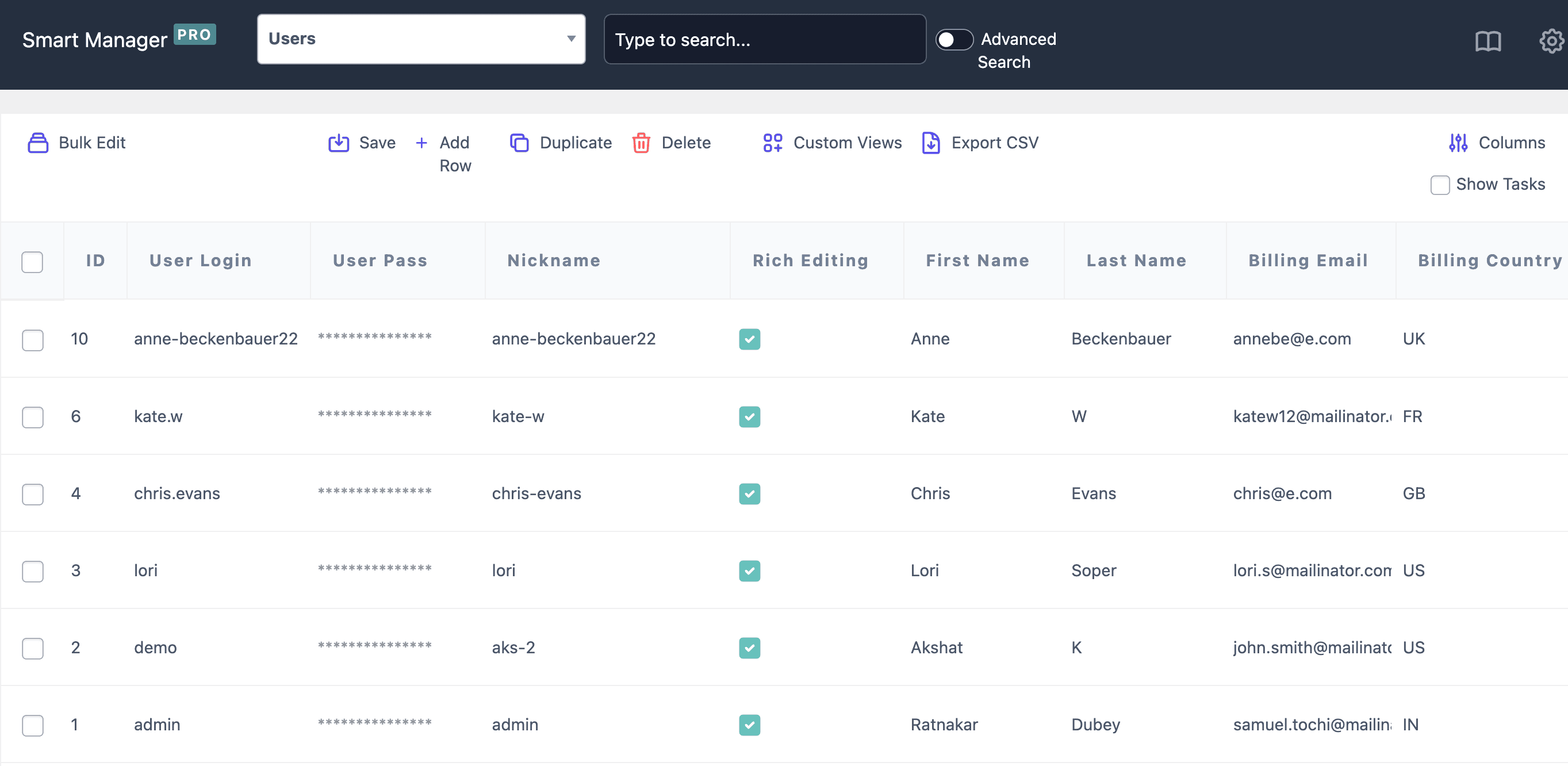
Chcesz usunąć kilka nieaktywnych lub spamowych użytkowników? Możesz to zrobić luzem. Bez nieskończonego klikania, bez zamieszania. Po prostu filtruj, wybierz, usuń. Zrobione.
Smart Manager jest jak posiadanie supermocarstw administratorów:
- Bulk usuwa użytkowników (i wszystko, co chcesz)
- Edytuj wiele rekordów jednocześnie
- Dodaj lub usuń atrybuty produktu
- Zaktualizuj ceny w swoim katalogu
- Pracuj szybciej niż kiedykolwiek z układem, który wydaje się arkuszem kalkulacyjnym
Nigdy więcej klikania na 50 stron. Nigdy więcej chaosu kopii. Po prostu czyść, szybką kontrolę nad swoim sklepem.
Bulk Usuń użytkowników WooCommerce w ciągu kilku minut, a nie godzin
Smart Manager sprawia, że usunięcie nakazów WooCommerce są szybkie i bezstresowe. Oto jak:
- Filtruj katalog klientów w sposób : Znajdź informacje o kliencie według daty, nazwa klienta, data ostatniego zamówienia, ostatnie zamówienie itp.
Załóżmy, że chcesz usunąć wszystkich użytkowników, którzy zarejestrowali się w tym roku, nigdy nie złożyli zamówienia i zapisali się za pomocą fałszywych wiadomości e -mail, takich jak @test.com. Dzięki Smart Manger możesz ustawić filtry i masz listę czyszczenia w kilka sekund.
- Usuń lub przejdź do śmieci : możesz na stałe usunąć klientów lub wysłać ich do śmieci, jeśli chcesz drugiego spojrzenia przed ostatecznym usunięciem.
Nie jesteś pewien, czy niektóre konta są śmieci lub prawdziwe. Najpierw ich niszczy. Jeśli w ciągu tygodnia nie pojawią się żadne skargi, usuń na stałe.
- Prosty, widok w stylu arkusza kalkulacyjnego : Przeglądaj i zarządzaj wszystkimi informacjami o klientach w jednej, łatwej w użyciu siatce. Wybierz wiele rzędów i podejmij działania masowe w kilka sekund - bez skakania między stronami.
Masz ponad 100 podpisów spamowych. Wybierz je wszystkie przy użyciu pola wyboru i usuń jednym kliknięciem. Brak powolnych obciążeń stron. Bez powtórzenia.
Jest czysty, szybki i o wiele bardziej wydajny niż domyślna metoda WooCommerce.
Usuwanie użytkowników luzem jest szybkie i elastyczne w przypadku Smart Manager. Oto jak to zrobić:
- Z menu rozwijanego w Smart Manager wybierz użytkowników , aby wyświetlić wszystkie konta klientów.
- Użyj skrzynek wyboru, aby wybrać poszczególnych użytkowników lub wybrać wszystkie widoczne wiersze jednocześnie.
- Chcesz usunąć tylko niektóre typy użytkowników?
- Kliknij przełącznik zaawansowany wyszukiwanie .
- Ustaw filtry, takie jak
Order Count = 0, e -mail zawiera@test.comlubregistered before 2025. - Kliknij Wyszukaj , aby filtrować pasujących użytkowników.
- Po odfiltrowaniu lub wybraniu unoś się na przycisk
Delete. - Wybierz ruch do śmieci, aby były możliwe do odzyskania.
- Lub wybierz Usuń na stałe , aby je od razu usunąć.
Smart Manager zapewnia pełną kontrolę przy mniejszym wysiłku: nie ma już zgadywania, nie więcej delecji.
Najlepsze praktyki bezpiecznego usuwania użytkowników w WooCommerce
Zanim zaczniesz usuwać konta użytkowników, ważne jest, aby zrobić to we właściwy sposób - bez ryzyka utraty danych lub problemów z zgodnością. Oto, co należy pamiętać:
- Zawsze zapasuj najpierw : weź pełną kopię zapasową bazy danych przed wprowadzeniem jakichkolwiek zmian. Ma to kluczowe znaczenie, jeśli wykonujesz czyszczenie zbiorcze lub używasz wtyczki do usunięcia. Kopie zapasowe pozwalają przywrócić wszystko, jeśli coś pójdzie nie tak.
- Przetestuj swoje kroki na stronie inscenizacji : Wypróbuj proces usunięcia w wersji inscenizacji lub przetestowania witryny. W ten sposób możesz uniknąć przypadkowego usuwania użytkowników administratora, najnowszych klientów lub ważnych danych.
- Używaj filtrów mądrze : miej jasną definicję tego, co „nieaktywne” oznacza dla Twojego sklepu - jak brak logowania w ciągu dwóch lat lub bez zamówienia. Użyj narzędzi do filtrowania lub wtyczek, aby wyświetlić podgląd i wyeksportować listę użytkowników przed ich usunięciem.
- Zachowaj ważne dane : Zamówienia są częścią historii Twojego sklepu. Jeśli sprzątasz nieaktywnych użytkowników, ale chcesz przechowywać rekordy zamówień, lepiej anonimizować użytkownika lub ponownie przekazać ich zamówienie gościowi. Jeśli spełniasz żądanie RODO, anonimizacja może być lepsza niż pełne usunięcie.
- Zaktualizuj swoją politykę prywatności : Poinformuj klientów, jak długo przechowujesz ich dane. Wyjaśnij, w jaki sposób radzisz sobie z żądaniami usuwania i jaki jest Twój proces w zakresie zwykłego czyszczenia konta.
- Zachowaj rekord : niezależnie od tego, czy odpowiadasz na żądanie RODO, czy wykonujesz ręczne usunięcie, zawsze rejestruj to, co usunąłeś. Pomaga to w zakresie zgodności, audytów i spokoju ducha.
Wniosek
Oczyszczanie kont użytkowników w WooCommerce nie chodzi tylko o oszczędzanie miejsca - chodzi o utrzymanie sklepu szybkiego, bezpiecznego i zgodnego. Niezależnie od tego, czy usuwasz fałszywe rejestracje, nieaktywne użytkowników, czy spełniasz żądania RODO, kluczowe jest przemyślane, dobrze filtrowane podejście.
Dzięki narzędziom takim jak Smart Manager zarządzanie i usuwanie danych użytkownika stają się łatwiejsze, szybsze i bezpieczniejsze. Zawsze cofnij się, sprawdzaj filtry i utrzymuj swoje rekordy jasne, a sklep (i Twoi klienci) podziękuje za to.
Zdobądź Smart Manager już dziś
FAQ
Q1. Czy mogę cofnąć masowe usunięcie użytkownika?
Domyślnie nie. Po usunięciu użytkownika na stałe zniknęło na dobre. Dlatego ważne jest, aby użyć opcji „Przeniesienie do śmiecia”, albo wykonać kopię zapasową przed jakimkolwiek usunięciem zbiorczym.
Q2. Czy mogę wyeksportować dane użytkownika przed usunięciem?
Tak. Dzięki Smart Manager możesz filtrować użytkowników, podgląd listy i eksportować ich dane do CSV przed usunięciem. Przydatny do tworzenia kopii zapasowych, zgodności lub wewnętrznych rekordów. Połącz ten blog, aby uzyskać kompleksowy przewodnik na temat procesu.
Q3. Jak często powinienem sprzątać nieaktywne konta?
Nie ma ścisłej zasady, ale kwartalne lub co dwa lata sprzątanie pomaga utrzymać wydajność sklepu i zmniejszać zagrożenia bezpieczeństwa. Zawsze definiuj jasne filtry, takie jak „Brak logowania w ciągu 12 miesięcy” lub „Zero zamówień”.
